Win10系统升级之后提示处理器不支持nx的解决方案
发布时间:2019-11-07 16:21:43 浏览数: 小编:wenxiang
为了获取Win10系统更好的功能体验,我们需要给Win10系统进行升级,但是升级之后,有Win10用户遇到了处理器不支持nx的提示,不知道该怎么来解决,nx全名为“No eXecute”,翻译中文就是“禁止运行”,是应用在CPU上的一种技术,而Win10系统升级之后,提示处理器不支持nx的问题,小编也是找了好久才找到解决方案的,具体内容如下。
相关阅读:win10系统不支持支付宝控件怎么办?
解决方案:
方法一:开启cpu执行禁止位功能
这种情况是因为bios中(执行禁止位)未开启导致,只要打开就可以了。如下图是微星主板,进入bios后,点击左侧OC(超频),然后点击中间窗口“CPU Fearures(处理器属性)”,找到“Execute bit suppore(执行禁止位)”,点击“Disabled(禁用)”,在新窗口中点击选择“Enabled(启用)”然后按f10保存退出。
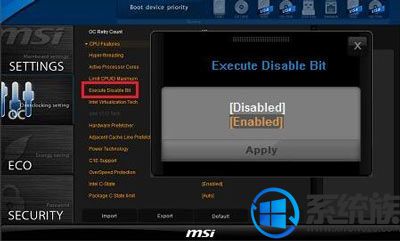
温馨提示:旧版bios设置方法:将“Security”选项卡下,“Boot Sector Virus Protection”项目设置为“Enabled”。
方法二:关闭系统dep(数据执行保护)
在安装程序窗口,按下Shift+F10,在出现的命令提示符窗口输入下面的命令后回车:
bcdedit.exe/set {current} nx AlwaysOff pause

提示成功后退出命令提示符窗口,重新安装试试看。
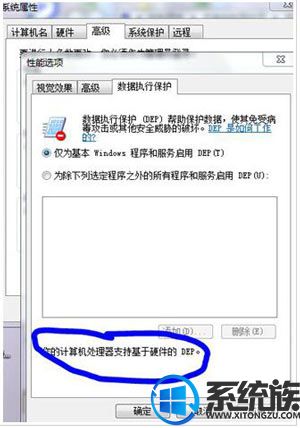
注:在系统属性里的高级选项里的性能设置-数据执行保护下可以看到是否打开。
以上内容,就是关于Win10系统升级后,提示处理器不支持nx的解决方案,如果还有用户升级WIn10也遇到此类提示的话,可以按照上面的方法解决,希望对大家能有所帮助,获取更多相关教程,欢迎继续访问Win10专业版下载。



















